作成日:2020年7月22日
更新日:2025年6月12日
■概要
データベースブラウザのDatabase Link画面では、シノニムやビューで使用しているDatabase Link(以後、DBリンク)の
一覧を確認できます。
データベースの移行をする際、DBリンクがどのオブジェクトで利用されているかの確認は非常に重要ですが、
漏れなく確認することはかなり大変です。
データベースブラウザのDatabase Linkでは、どのユーザのどのオブジェクトでDBリンクが使われているかが一目でわかります。
これにより、移行準備段階、移行作業段階での作業工数を大きく削減でき、作業漏れ、作業ミスも防ぐことが可能です。
移行以外でも、データベースブラウザのDatabase Linkを使い、DBリンクの利用状況を簡単に確認できるため、
DBリンクのメンテナンスも容易です。
是非、運用時、移行時の工数削減、移行時の作業漏れ、ミス防止に、データベースブラウザのDatabase Link画面をお役立てください。
■利用可能エディション
全エディションで利用可能
■利用手順
1) Toadトップ画面から『Database Browser』ボタンをクリックする。
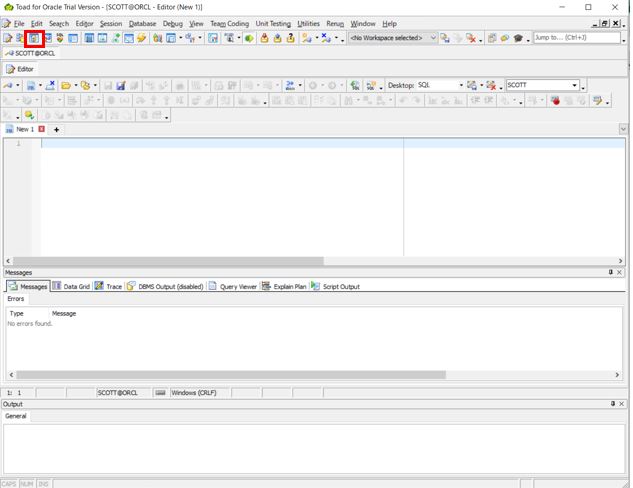
2) Database Browserトップ画面が表示されたら、左側画面の『Database Links』をクリックする。
クリックすると、Database内のDBリンクが表示される。
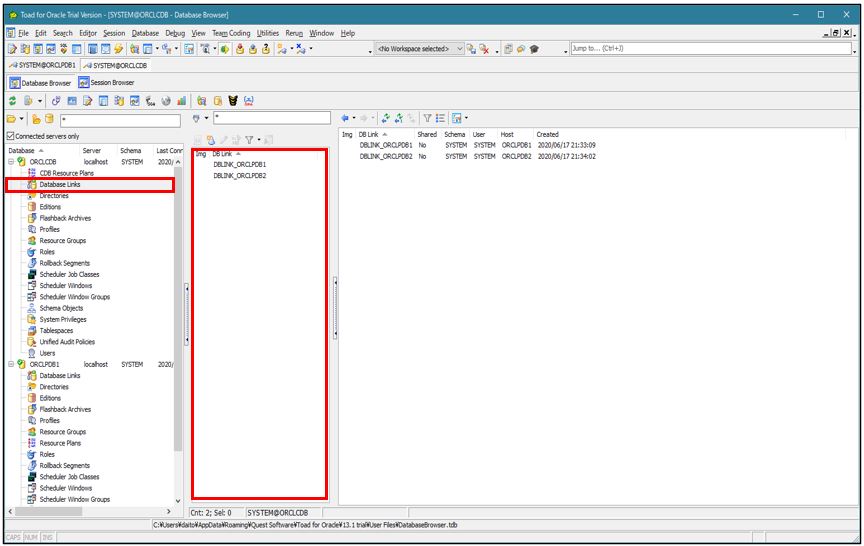
3) 表示されたDBリンク名をクリックすると、選択したDBリンクのより詳細な情報が確認できる。
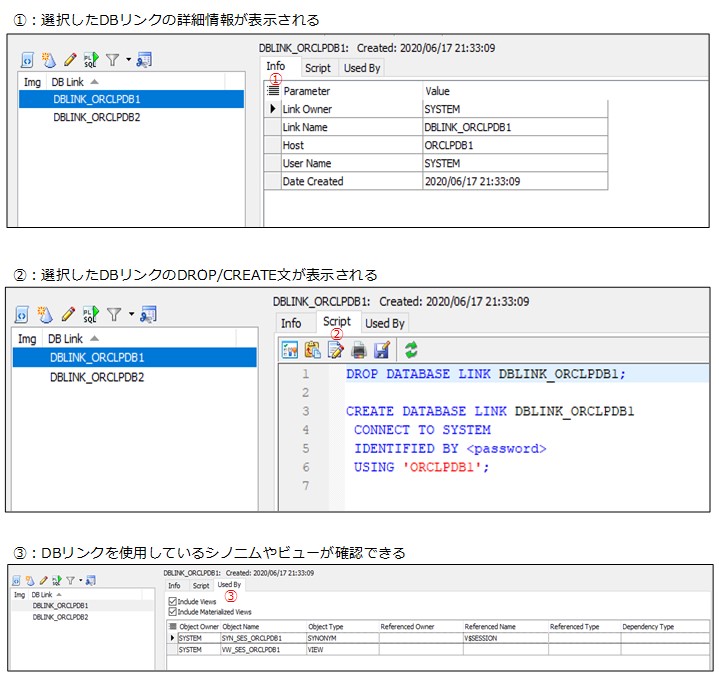
4) この画面から、DBリンクの作成、変更、削除等の操作もできる。
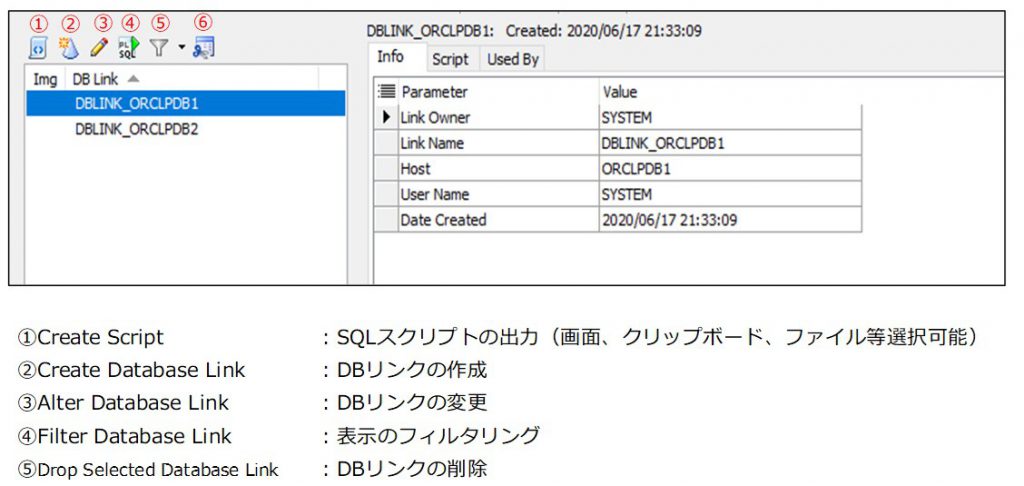
データベースブラウザのDatabase Link画面の紹介は以上です。
日々の運用やデータ移行の際、本機能を活用して作業効率化を図ってください。
以下のTipsもあわせてご活用ください。
- 運用を簡略化するデータベースブラウザ利用手順_概要編
- 運用を簡略化するデータベースブラウザ利用手順_Overview編
- 運用を簡略化するスキーマブラウザ利用手順_テーブル編
- レポートをグラフ化するStatspackブラウザ利用手順
- レポートをグラフ化するAWRブラウザ利用手順
- SQLを自動チューニングできるSQL Optimizer利用手順
- いつものアラートログをすぐ見れるアラートログビューアー利用手順
- Spotlight on Oracleセットアップ手順
Toadは30日間、フル機能で無償トライアルも可能です。
Toadに少しでも興味を持っていただけたなら、是非次のページもご参照ください。
・トライアルのご依頼はこちら
・Spotligh概要ページはこちら
・Spotlight on Oracle機能紹介ページはこちら
・Spotlight on SQL Server機能紹介ページはこちら
・Toad概要ページはこちら
・Toad for Oracle機能紹介ページはこちら
・Toad for SQL Server機能紹介ページはこちら
・Toadの製品紹介資料ダウンロードはこちら
